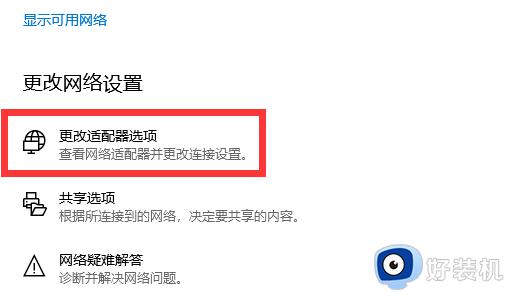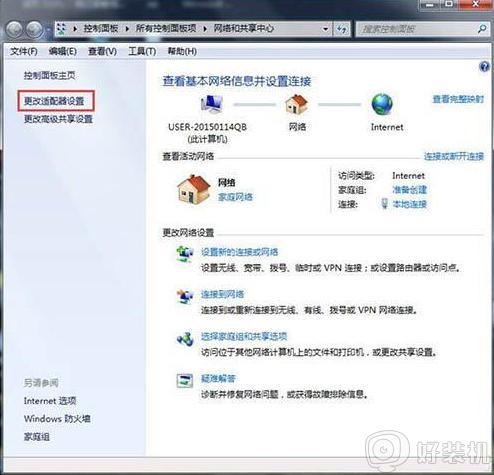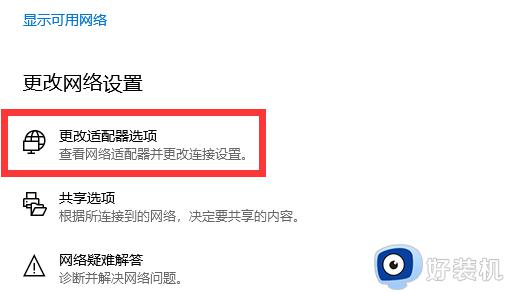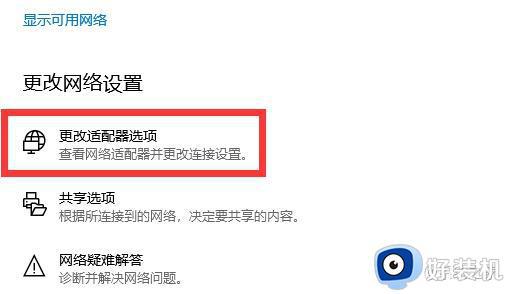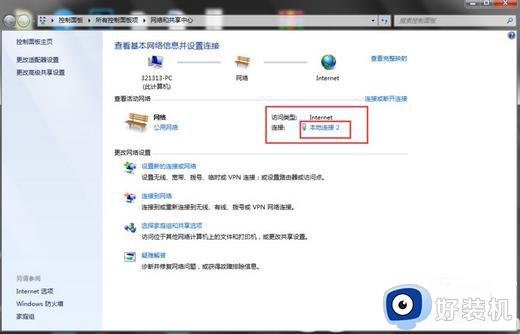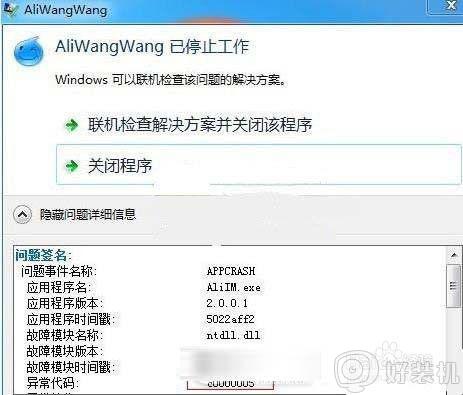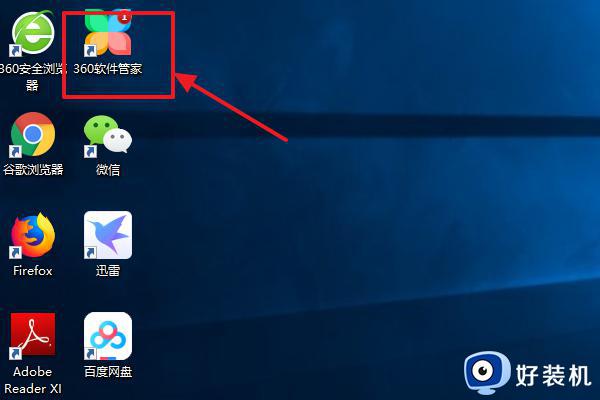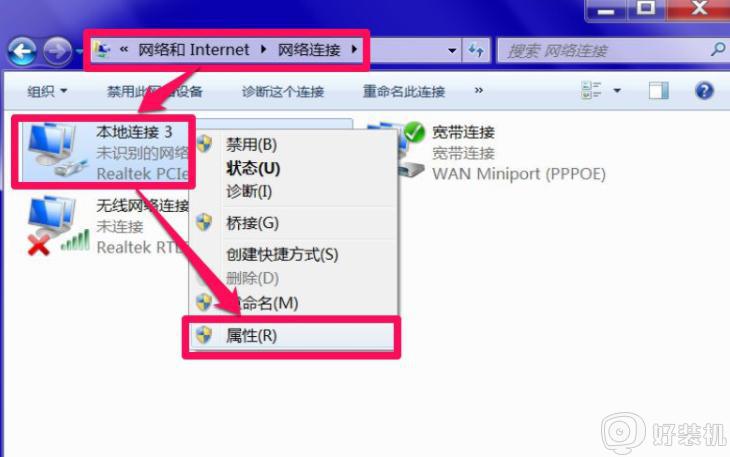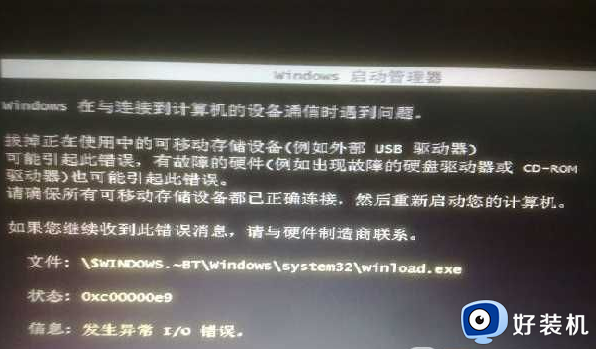win7电脑dns异常三种办法修复 windows7dns异常上不了网的解决方法
时间:2023-12-27 09:17:40作者:zheng
我们在使用win7电脑的时候可能会遇到电脑的dns异常的情况,导致电脑网络出现问题,有些用户就想要在win7电脑中解决这个问题,但不知道windows7dns异常上不了网的解决方法,今天小编就给大家带来win7电脑dns异常三种办法修复,操作很简单,大家跟着我的方法来操作吧。
推荐下载:win7纯净
方法如下:
1、以Win7为例,首先我们在桌面左下角处点击“开始菜单”→找到并点击“控制面板”→查看方式为“类别”,点击“网络和Internet”→点击“网络和共享中心”→再点击左侧栏中的“更改适配器设置”。
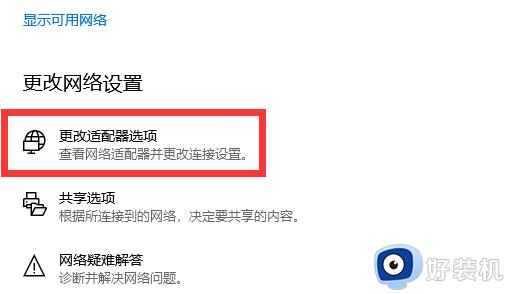
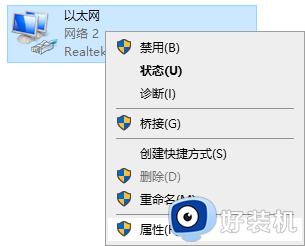
2、鼠标右击“本地连接”选择“属性”→点选“Internet协议4(TCP/IPv4)”再点击“属性”。
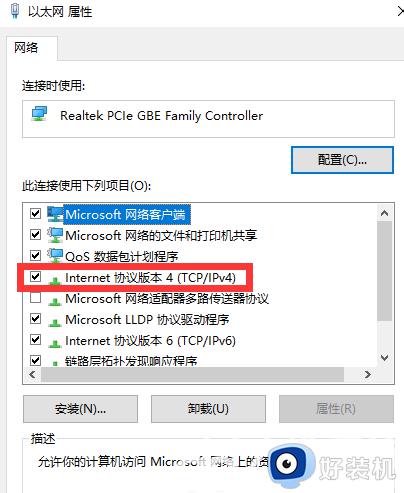
3、我们将自动获得DNS服务器地址修改为使用下面的DNS服务器地址,设置正确的DNS服务器地址。
以上就是win7电脑dns异常三种办法修复的全部内容,如果有遇到这种情况,那么你就可以根据小编的操作来进行解决,非常的简单快速,一步到位。